
Yurich Koshurich
0
4205
780
Das Surfen im Internet wird heutzutage dank moderner Popup-Anzeigen und Autoplay-Videos mit Sound, nach dem niemand gefragt hat (zum Glück können Sie das Autoplaying von Videos beenden), immer aufdringlicher und bleibt als ungebetener Gast in unseren Browser-Registerkarten. Um die Sache noch schlimmer zu machen, versuchen fast alle modernen Websites, nett zu handeln, indem sie fragen, ob Sie Benachrichtigungen von ihnen erhalten möchten. Während ich in den frühen Tagen das Gefühl hatte, mehr Kontrolle über meine Benachrichtigungen zu haben, haben sich diese Benachrichtigungsanfragen zu einem visuellen Ärgernis entwickelt, das bei jedem Besuch einer neuen Webseite angezeigt wird. Da ich diese unendlichen Benachrichtigungsanfragen satt hatte, fand ich den Weg, sie dauerhaft zu blockieren, was mich dazu inspirierte, diesen kurzen Leitfaden zu schreiben, um euch wissen zu lassen, wie man diese nervigen Überprüfungen blockiert, die Benachrichtigungen suchen.
Blockieren Sie Benachrichtigungszugriffsanforderungen in Chrome für PC und Android
1. Klicken Sie zunächst auf die vertikalen drei Punkte in der oberen rechten Ecke Ihres Chrome-Browsers und wählen Sie die Einstellungen.
2. Scrollen Sie in den Einstellungen nach unten, bis Sie die finden Erweiterte Einstellungen Diese sind standardmäßig ausgeblendet und können durch Klicken auf den Text "Erweitert" erweitert werden..
3. Klicken Sie auf Seiteneinstellungen welches unter zu finden ist Privatsphäre und Sicherheit Tab.
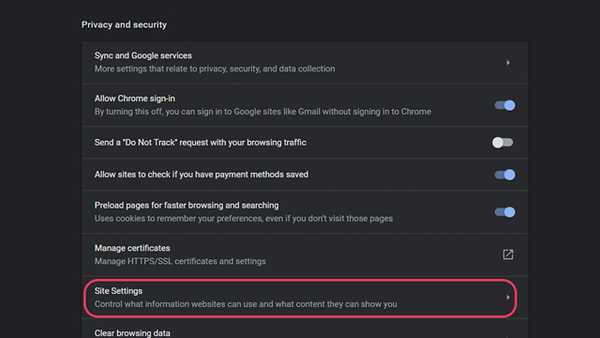
4. Wählen Sie in den Site-Einstellungen die Option Benachrichtigungen.
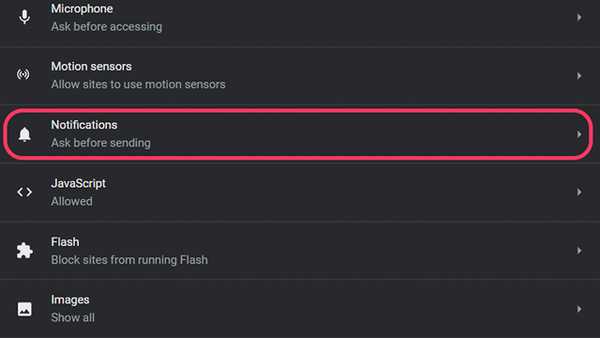
5. In den Benachrichtigungseinstellungen können Sie alle Websites anzeigen, denen Sie den Benachrichtigungszugriff gewährt haben, sowie die Websites, für die Sie den Benachrichtigungszugriff verweigert haben. Standardmäßig ist die Benachrichtigungseinstellung auf eingestellt Fragen Sie vor dem Senden zu dem du wechseln musst verstopft durch Umschalten des auf der Seite gefundenen Umschalters, um diese lästigen Benachrichtigungszugriffsanforderungen zu blockieren.
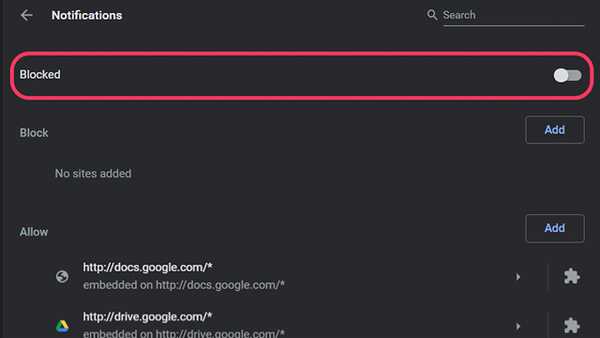
Blockieren Sie Benachrichtigungszugriffsanforderungen in Chromium Edge
1. Um Benachrichtigungszugriffsanforderungen im neuesten Chromium-basierten Edge zu deaktivieren, klicken Sie auf das Dreipunktmenüsymbol in der oberen rechten Ecke des Browsers und wählen Sie die Einstellungen.
2. Klicken Sie im Seitenbereich auf Site-Berechtigungen und finde Benachrichtigungen aus der Liste der Berechtigungseinstellungen.

3. In Benachrichtigungen finden Sie dasselbe Fragen Sie vor dem Senden das sollte umgeschaltet werden verstopft Genau wie bei Google Chrome (der Browser basiert schließlich auf dem Chromium-Projekt) können Sie in aller Ruhe surfen, ohne sich um Benachrichtigungsanfragen sorgen zu müssen.
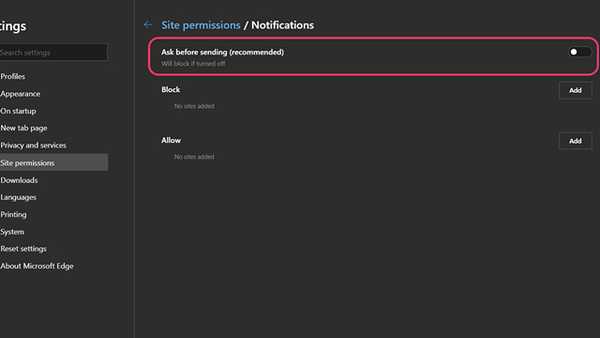
Blockieren Sie Benachrichtigungszugriffsanforderungen in Firefox für PC
1. Klicken Sie auf das Hamburger-Menü in der oberen rechten Ecke des Firefox-Browsers und wählen Sie Optionen.
2. Wechseln Sie von der Seitenwand zu Privatsphäre und Sicherheit, und scrollen Sie nach unten, bis Sie finden Benachrichtigungen unter dem Berechtigungen Tab.
3. Klicken Sie auf Schaltfläche Einstellungen Dies ist rechts von Benachrichtigungen vorhanden, um die Liste der Webseiten zu verwalten, die Sie für den Benachrichtigungszugriff zugelassen oder blockiert haben.
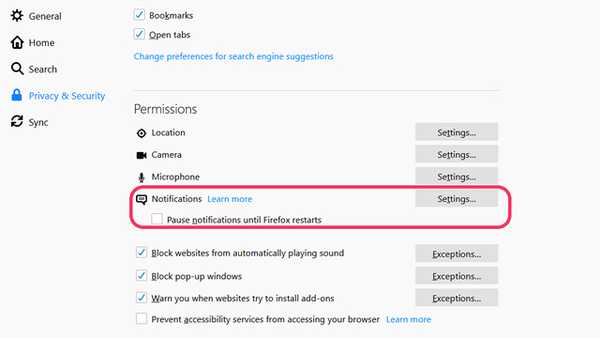
4. Sie sehen ein Kontrollkästchen mit der Aufschrift Blockieren Sie neue Anforderungen, um Benachrichtigungen zuzulassen. Es ist standardmäßig deaktiviert, weshalb Sie alle diese Benachrichtigungsanforderungen erhalten. Lassen Sie die Einstellung aktiviert und klicken Sie auf Änderungen speichern um die Änderungen zu bestätigen und fertig.
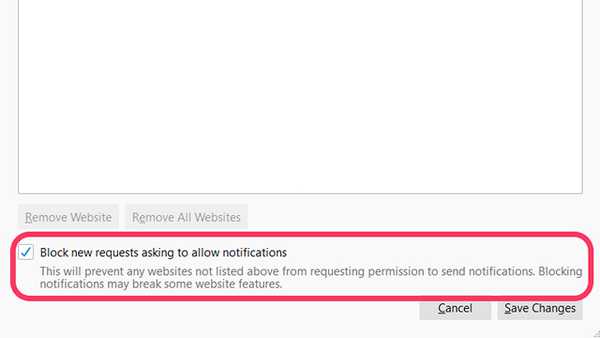
Auf diese Weise werden Sie diese lästigen Benachrichtigungsberechtigungsanforderungen in Ihrem Browser los. Lassen Sie uns wissen, ob Sie dies in den Kommentaren hilfreich fanden.















